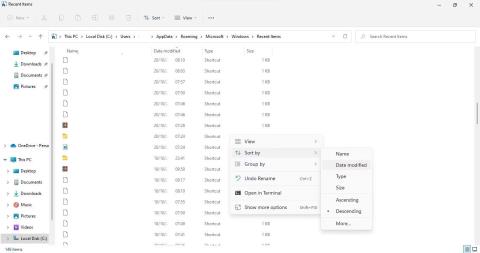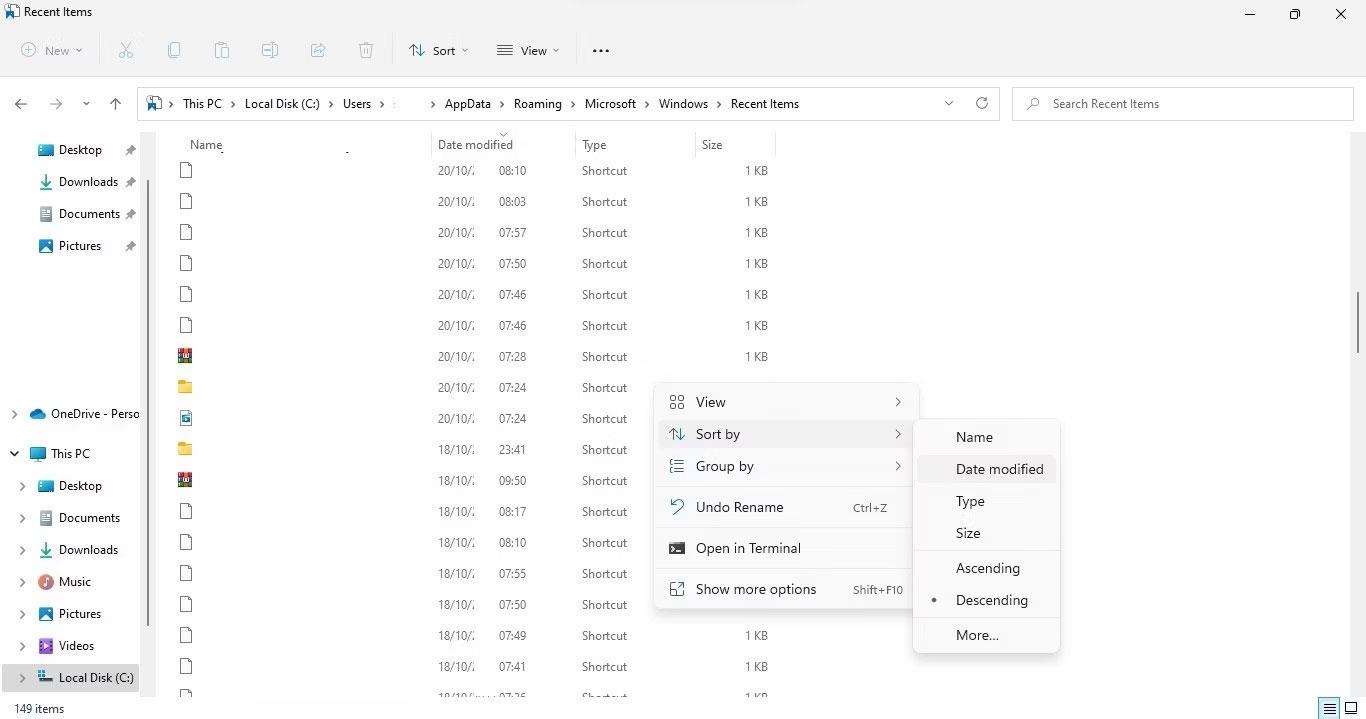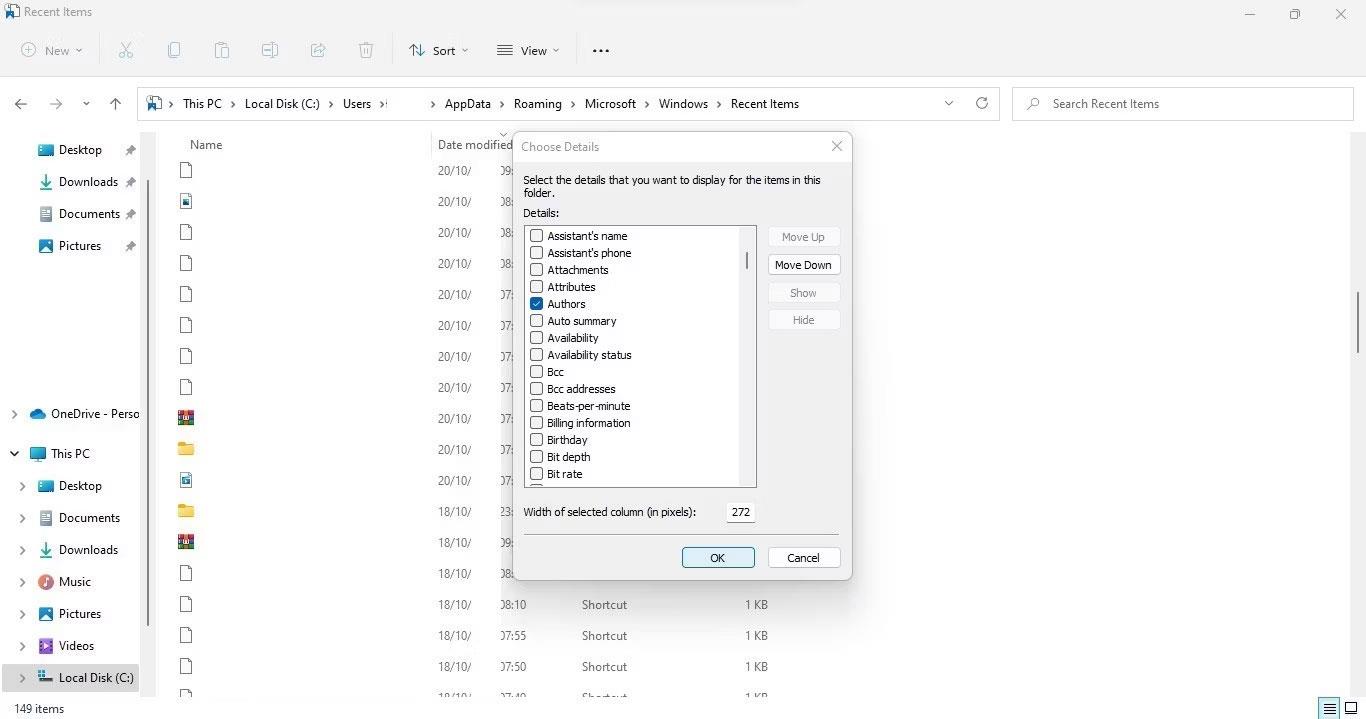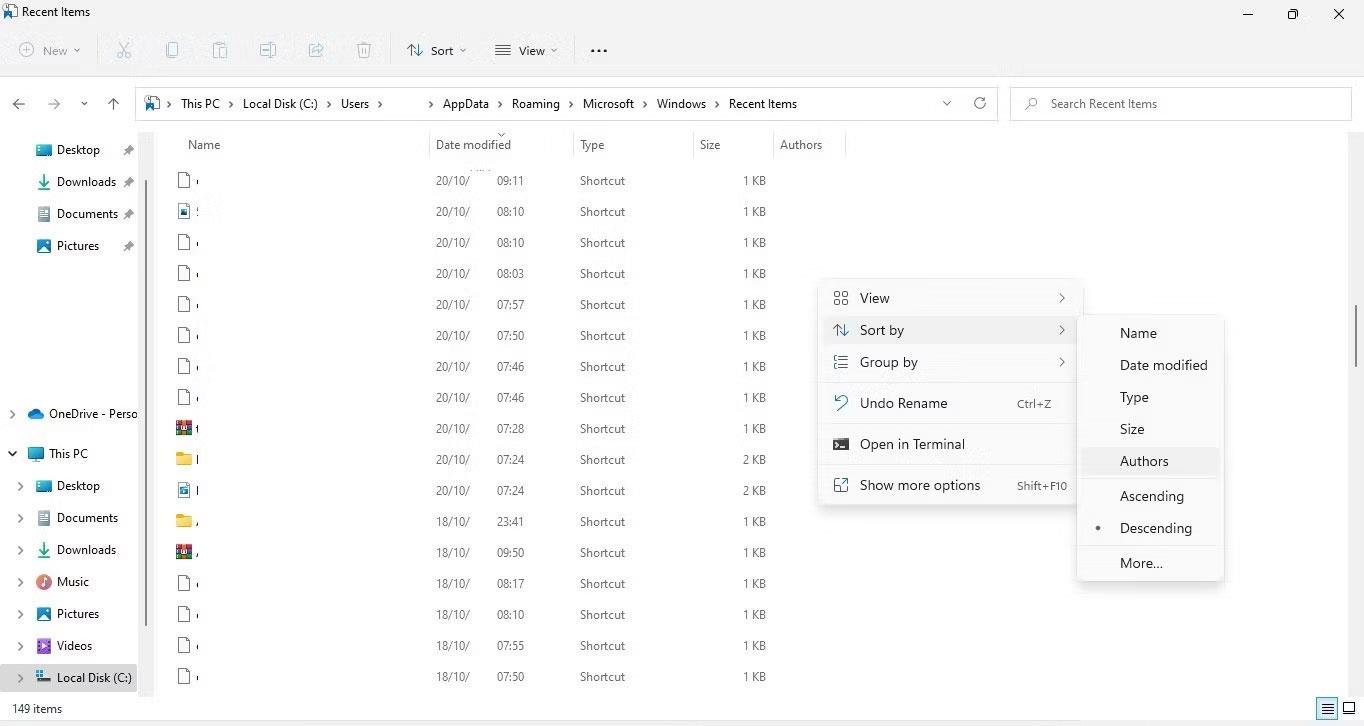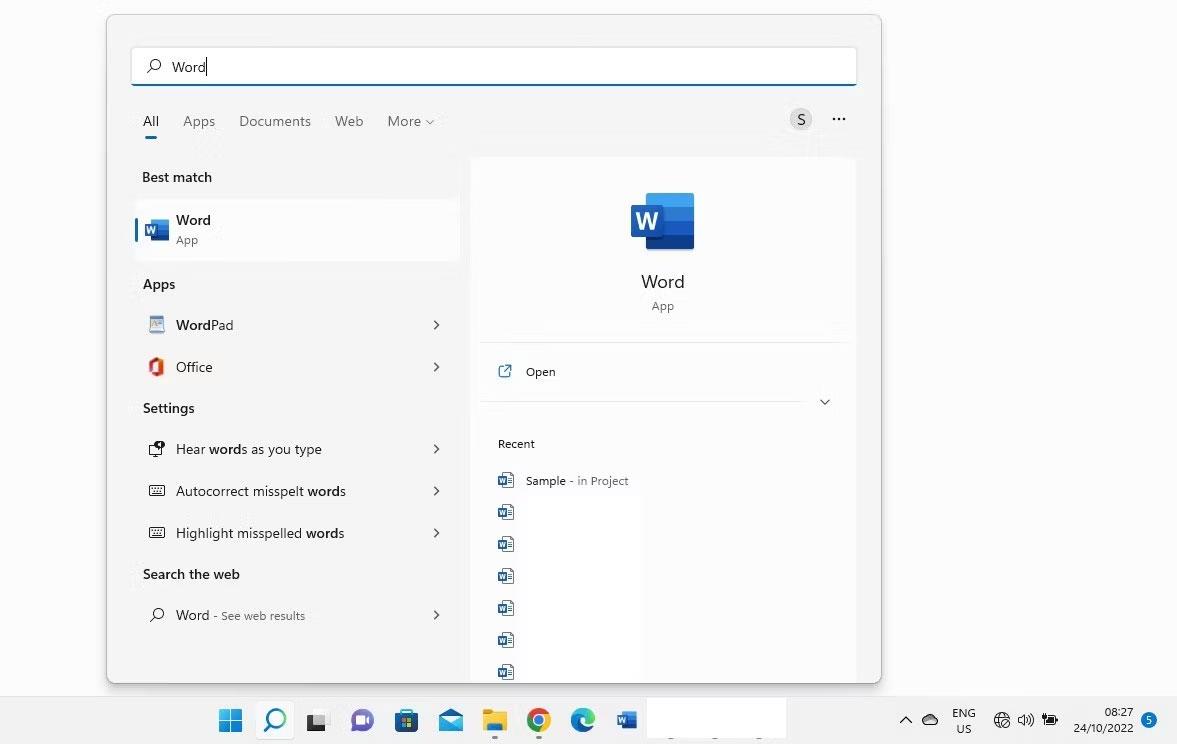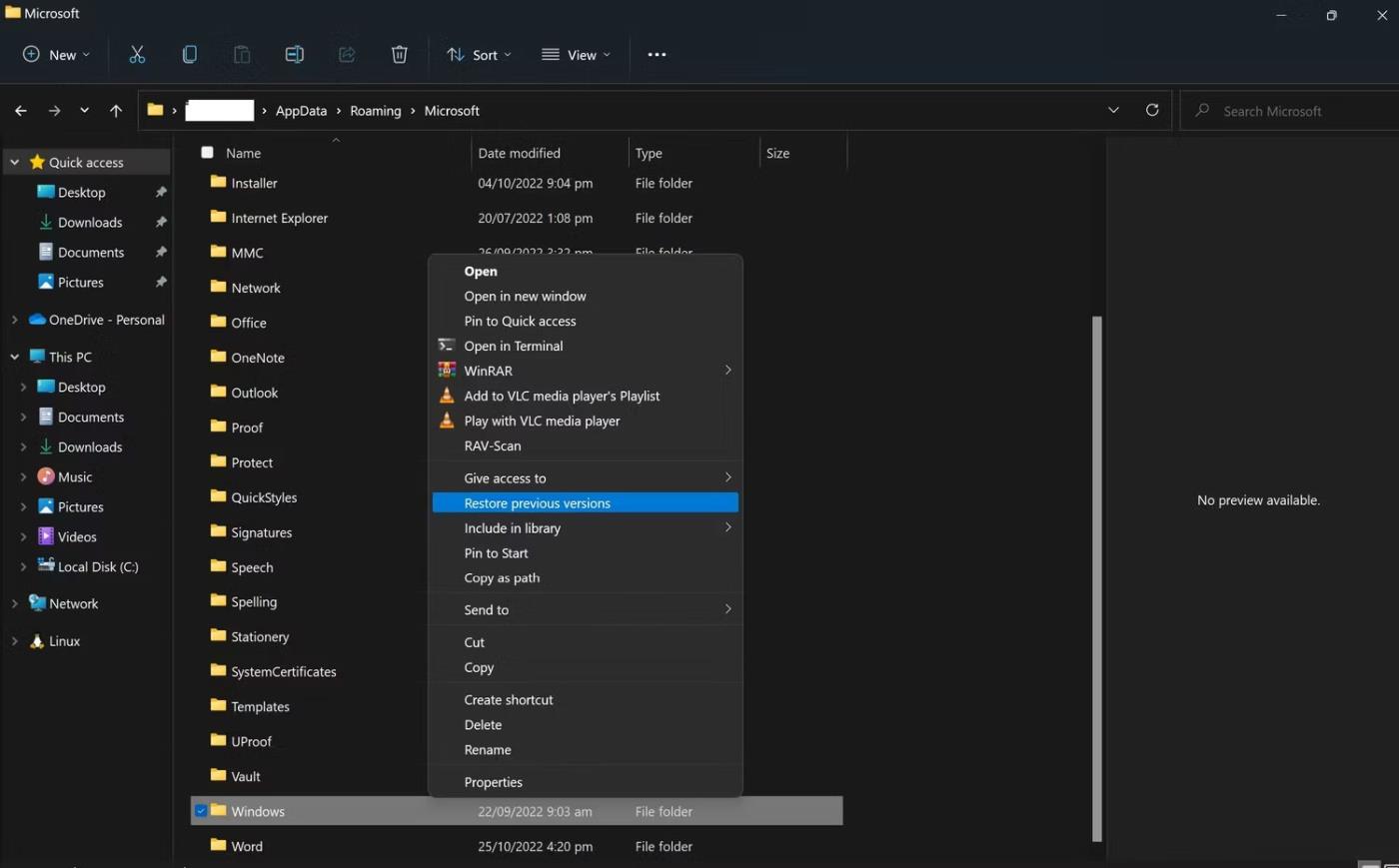Upravili jste soubor, pak jej omylem zavřeli a ztratili jste o něm přehled? Chcete vědět, jaké soubory lidé, kteří sdílejí váš počítač, nedávno otevřeli? Vyhledání nedávno otevřených souborů je v systému Windows velmi snadné. Takže ať už chcete upravovat nedávno uzavřené soubory nebo sledovat, kdo k nim dříve přistupoval, můžete to udělat snadno.
V tomto článku se budeme zabývat tím, jak zobrazit nedávno otevřené soubory v systému Windows, kdy byly naposledy upraveny a jak je obnovit, pokud byly smazány.
Jak zobrazit nedávno otevřené soubory ve Windows
Systém Windows poskytuje dva způsoby zobrazení naposledy otevřených souborů; Použijte Rychlý přístup nebo složku Poslední položky.
Zatímco Rychlý přístup zobrazuje pouze několik nedávno otevřených souborů (asi 20), složka Poslední položky uchovává historii souborů a složek otevřených před mnoha dny. Uživatelé se tak mohou vrátit a zkontrolovat, které soubory byly otevřeny v konkrétní den, dokonce i před týdnem nebo měsícem.
Rychlý přístup navíc neumožňuje seřadit nedávno otevřené soubory podle konkrétních parametrů, ale to lze velmi snadno provést ve složce Poslední položky. Podívejme se, jak můžete získat přístup k nedávno otevřeným souborům v systému Windows pomocí obou metod.
Jak zobrazit nedávno otevřené soubory v Rychlém přístupu
Nedávno otevřené položky v Rychlém přístupu můžete zobrazit otevřením Průzkumníka souborů z hlavního panelu a výběrem Rychlý přístup na levém postranním panelu. V pravém podokně pak uvidíte seznam naposledy otevřených souborů. Přejděte dolů a vyhledejte poslední soubor nebo složku, kterou hledáte.
Ve většině případů Rychlý přístup zobrazí nedávno otevřené soubory v Průzkumníku souborů; jsou však chvíle, kdy se zhroutí a přestane je zobrazovat.
Pokud nemůžete opravit chybu, že Rychlý přístup nezobrazuje naposledy otevřené soubory, nebo chcete hlubší analýzu nedávno otevřených položek, můžete přejít k metodě 2 – pomocí složky Poslední položky.
Jak zobrazit naposledy otevřené položky ve složce Poslední položky
Chcete-li zobrazit nedávno otevřené položky ve složce Poslední položky, postupujte takto:
1. Na hlavním panelu otevřete Průzkumník souborů.
2. Vložte následující odkaz do navigační lišty File Explore.
C:\Users\username\AppData\Roaming\Microsoft\Windows\Recent
3. Stiskněte klávesu Enter.
Poznámka : Nezapomeňte nahradit své skutečné uživatelské jméno ve výše uvedené cestě. Pokud tak neučiníte, nebudete mít přístup ke složce Poslední položky.
Výše uvedené kroky vás zavedou do složky Poslední položky, kde si můžete prohlédnout nedávno otevřené položky. A v závislosti na počtu nedávno otevřených souborů a složek můžete dokonce zkontrolovat, které soubory a složky byly otevřeny minulý měsíc.
Jak třídit nedávno otevřené položky
Při prohlížení naposledy otevřených položek ve složce Poslední položky je můžete seřadit podle různých parametrů, jako je datum úpravy, typ, velikost, autor atd. Chcete-li položky seřadit podle konkrétního parametru, proveďte následující kroky:
1. Klikněte pravým tlačítkem na stejnou složku.
2. V kontextové nabídce přejděte na položku Seřadit podle .
3. Klepněte na parametr, podle kterého chcete soubory seřadit.
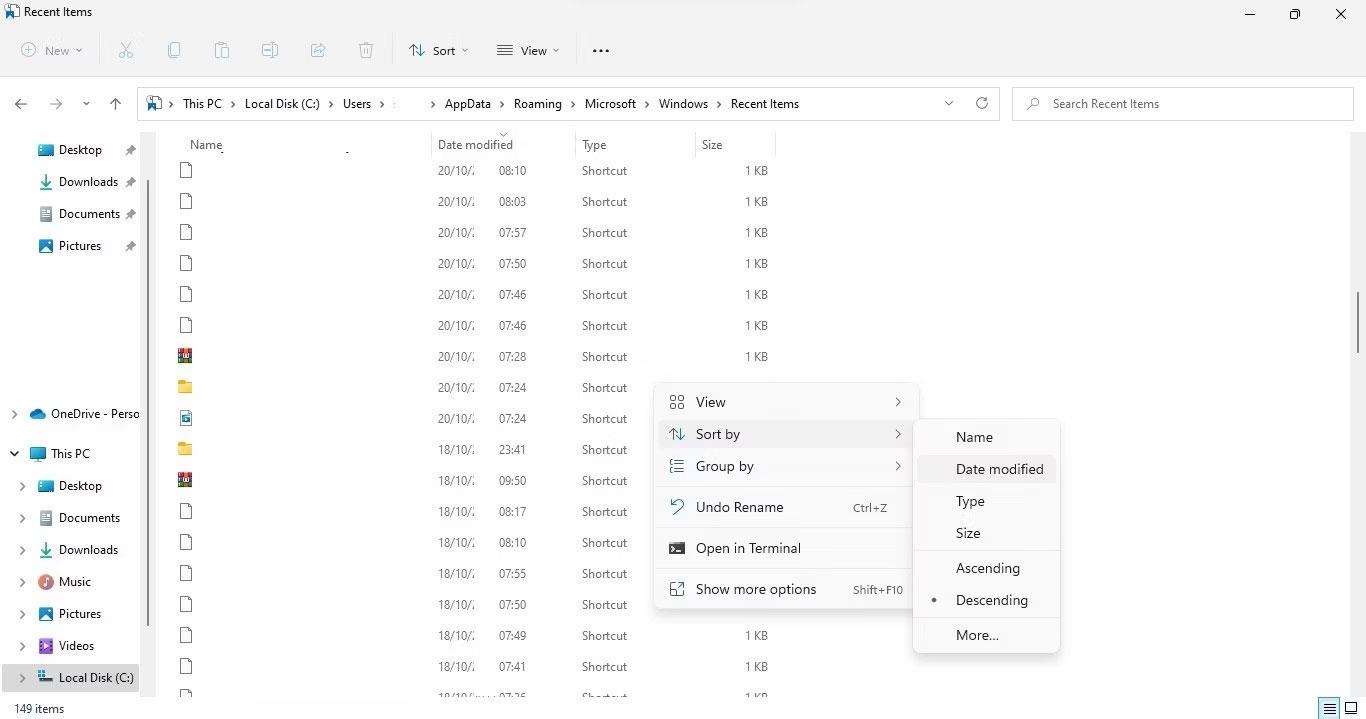
Seřaďte soubory nebo složky kliknutím na možnost Seřadit podle v kontextové nabídce
4. Pokud nemůžete najít dimenzi, podle které chcete položky seřadit, klikněte na tlačítko Více... v nabídce Seřadit podle , zaškrtněte políčko u detailu, podle kterého chcete data seřadit, a klikněte na OK .
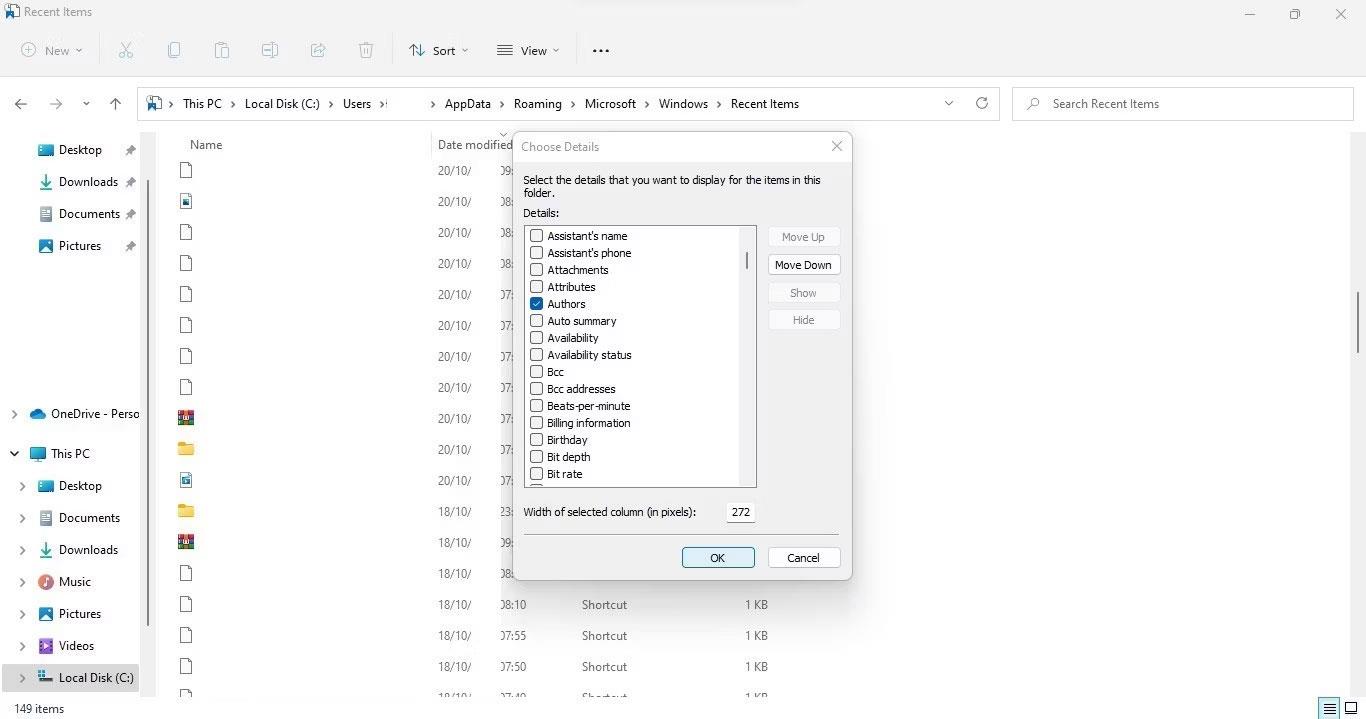
Klepnutím na tlačítko Více... v nabídce Seřadit podle získáte další možnosti řazení dat
5. Parametr se poté objeví v nabídce Seřadit podle , kde jej můžete vybrat, chcete-li seřadit naposledy otevřené položky.
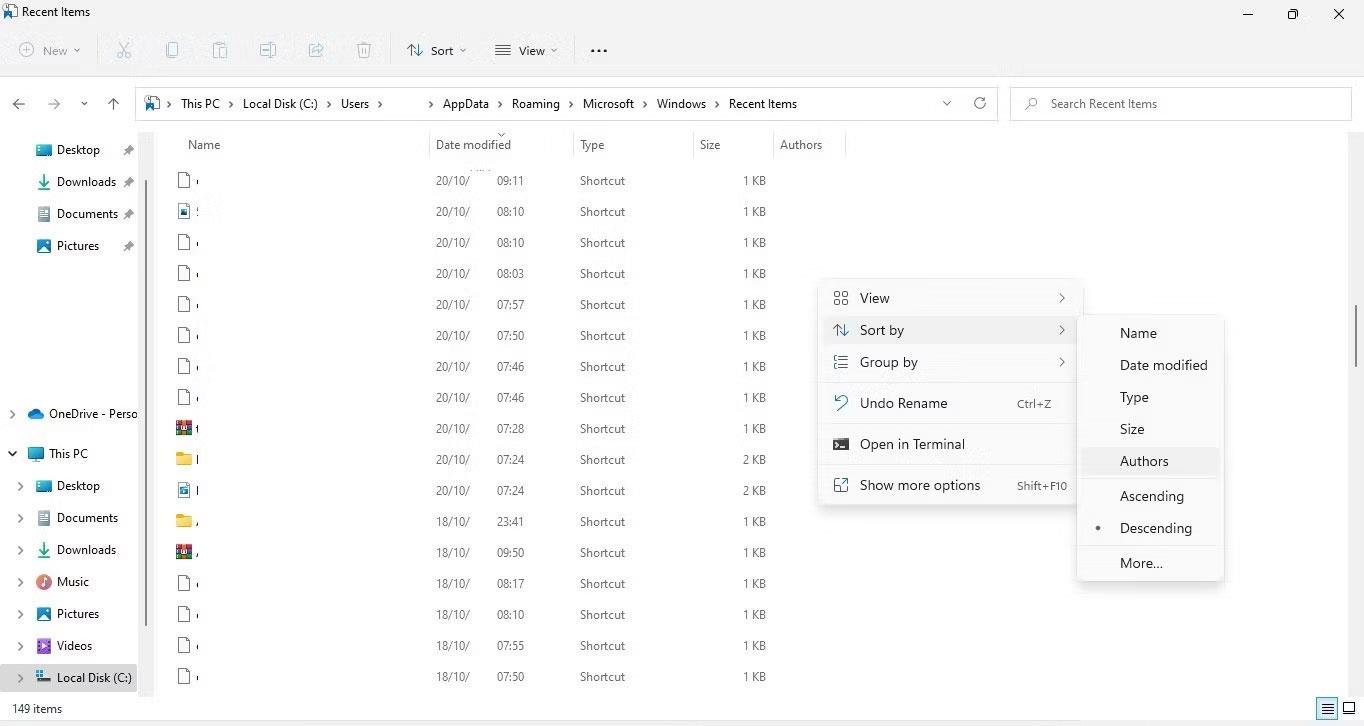
Nový parametr se objeví v nabídce Seřadit podle
Jak zobrazit nedávno otevřené soubory pro konkrétní aplikace v systému Windows
Ačkoli většina programů umožňuje uživatelům prohlížet nedávno otevřené soubory v samotné aplikaci, Windows také sleduje nedávno otevřené soubory ve většině těchto aplikací.
Chcete-li zobrazit nedávno otevřené soubory pro konkrétní aplikaci, přejděte do Windows Search a zadejte název aplikace. V pravém podokně výsledků vyhledávání uvidíte nedávno otevřené položky v dané aplikaci, které jsou přístupné jediným kliknutím.
Chcete-li zobrazit více nedávno otevřených položek než těch, které se zobrazují ve výsledcích vyhledávání, otevřete aplikaci a přejděte do sekce posledních souborů aplikace.
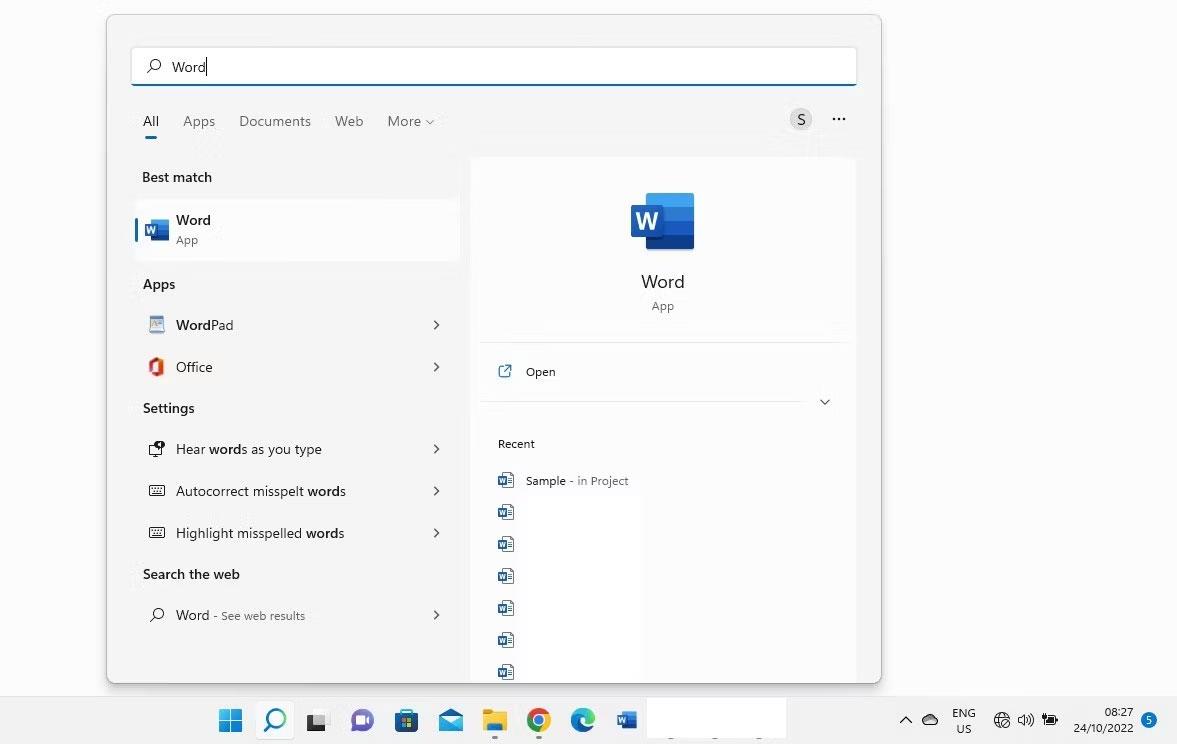
Chcete-li zobrazit nedávno otevřené soubory pro konkrétní aplikace, přejděte do sekce posledních souborů ve Windows Search
Jak zobrazit nedávno otevřené soubory, které byly odebrány z Rychlého přístupu
Rychlý přístup je přístupový bod, který umožňuje rychlý přístup k nedávno uzavřeným souborům. Proto i když vy nebo někdo, kdo sdílí váš počítač, odstraní soubory z Rychlého přístupu, nebudou smazány ze svého původního umístění. Stále můžete přistupovat k nedávno zavřeným souborům v hlavní složce Poslední položky pomocí stejných kroků jako v článku vysvětleném výše.
Jak zobrazit nedávno otevřené soubory, které byly odstraněny ze složky Poslední položky
Když odstraníte historii Průzkumníka souborů nebo nedávno otevřené soubory ze složky Poslední položky, budou trvale odstraněny ze systému Windows. Obnova těchto dat je velmi komplikovaná a šance na její úspěšné provedení jsou velmi malé. Některá zástupná řešení vám však umožní znovu získat přístup k nedávno otevřeným souborům.
Přejděte do umístění složky Nedávné položky , klikněte pravým tlačítkem na složku a z kontextové nabídky vyberte Obnovit předchozí verze . Poté klikněte na nejnovější verzi složky (pokud je k dispozici) a klikněte na Obnovit .
Pokud tato možnost není dostupná v kontextové nabídce pro složku Poslední položky, opakujte postup pro její nadřazenou složku „Windows“. Klepněte pravým tlačítkem myši na složku Windows a z kontextové nabídky vyberte Obnovit předchozí verze .
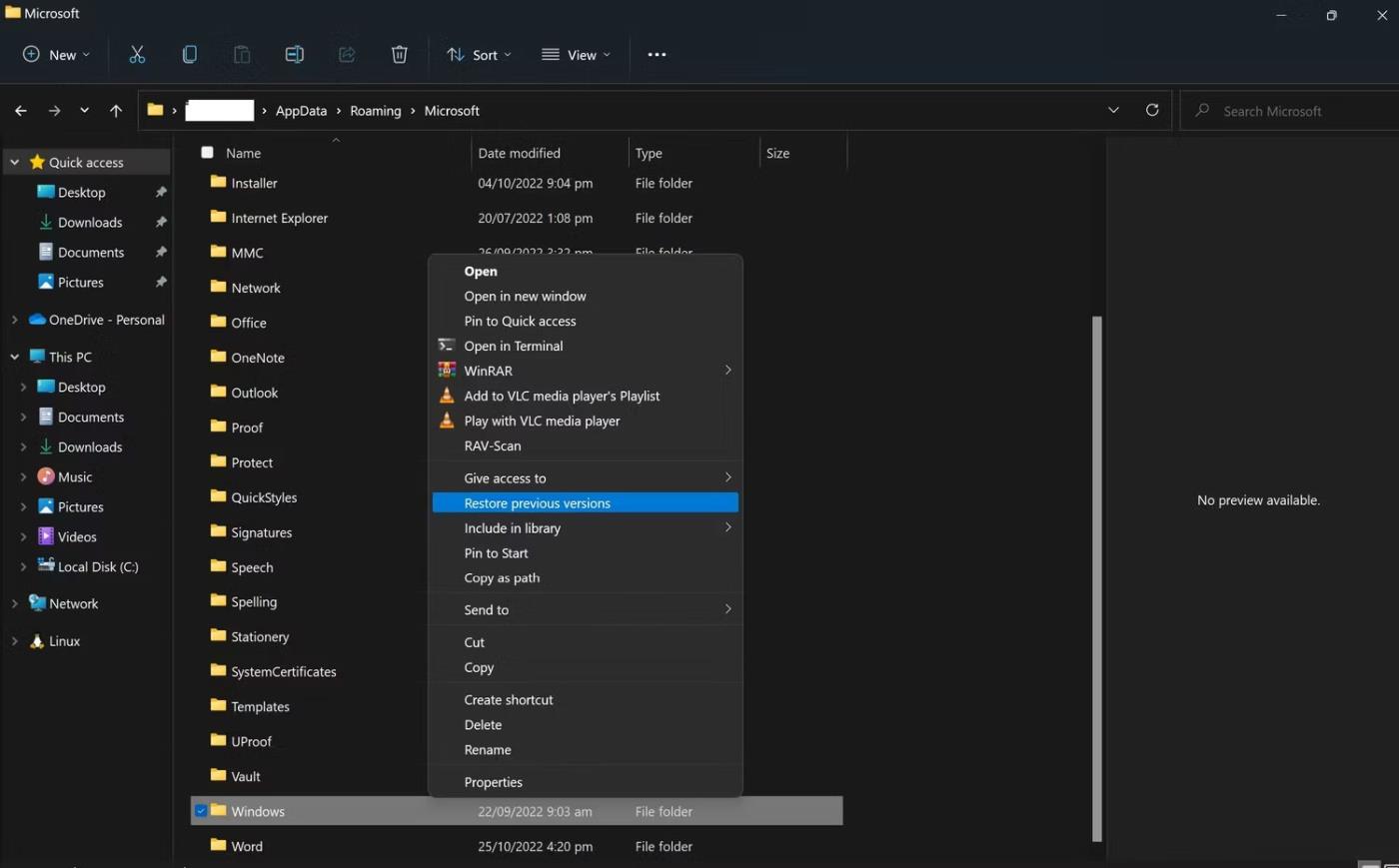
Obnovte předchozí verze složek Windows v Průzkumníku souborů Windows
Pokud žádná z těchto složek nemá předchozí verzi, jediným způsobem je použít obnovovací software třetí strany k obnovení dat ve složce Poslední položky, ačkoli pravděpodobnost úspěchu je nízká.